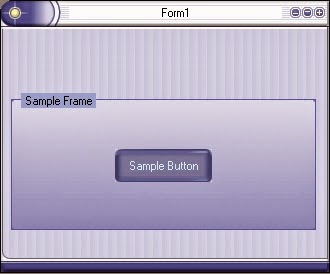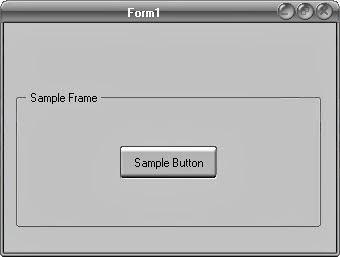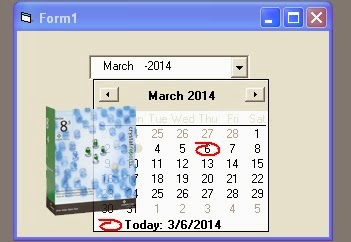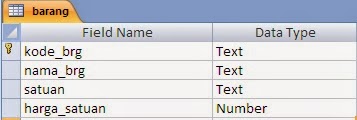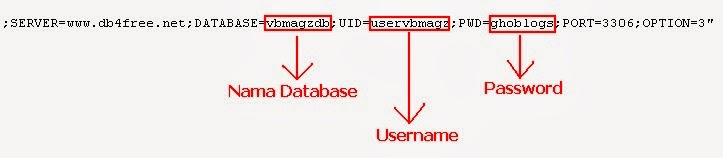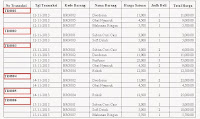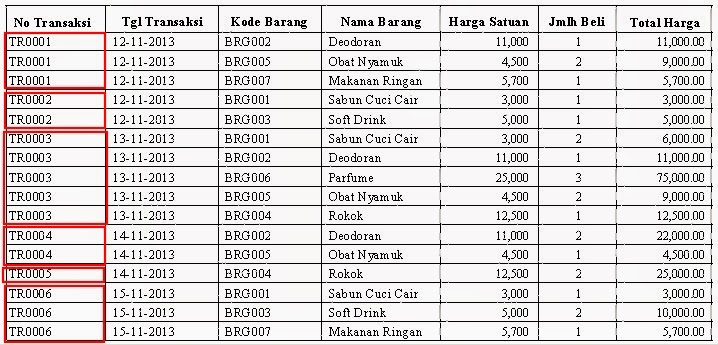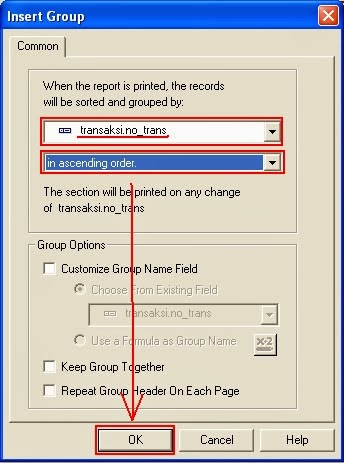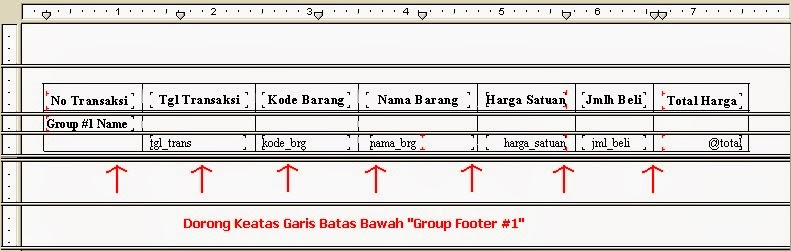Seiring berkembangnya ilmu pengetahuan, akhirnya mitos ini terpatahkan oleh temuan ilmu kesehatan terbaru. Sebelum itu mari kita flashback dahulu sejarah yang menyatakan bahwa perokok pasif memiliki resiko penyakit kanker paru-paru dibandingkan perokok aktif.
Awalnya adalah di tahun 1972 pertama kali dibahas merokok pasif sebagai ancaman kesehatan dan menyerukan gerakan anti-merokok. Masalah ini dibahas lagi dalam laporan surgeon general report US 'pada tahun 1979, 1982, dan 1984.
Sebuah laporan 1986 dokter bedah umum menyimpulkan perokok pasif menyebabkan kanker paru-paru, tapi itu ditawarkan hanya bukti epidemiologis yang lemah untuk mendukung klaim tersebut. Pada tahun 1989 Badan Perlindungan Lingkungan (EPA) didakwa dengan lebih mengevaluasi bukti kebenaran ini.
Pada tahun 1992 EPA menerbitkan laporan, "Efek Kesehatan Pernapasan Pasif merokok," mengklaim Perokok Pasif merupakan masalah kesehatan masyarakat yang serius, yang membunuh sekitar 3.000 nonsmoking Amerika setiap tahun akibat kanker paru-paru, Laporan ini telah digunakan oleh gerakan pengendalian tembakau dan lembaga pemerintah, termasuk departemen kesehatan masyarakat, untuk membenarkan hal ini dan menaruh ribuan larangan merokok dalam ruangan di tempat umum.
EPA 1992 ini tidak didukung oleh bukti ilmiah yang dapat diandalkan. Laporan ini sebagian besar telah didiskreditkan dan, pada tahun 1998, secara resmi ditinggalkan oleh hakim federal US.
Untuk laporan 1992 nya, EPA sewenang-wenang memilih untuk menyamakan Perokok Pasif dengan perokok aktif. Salah satu asumsinya adalah dinyatakan adalah bahwa karena ada hubungan antara merokok aktif dan kanker paru-paru, juga harus ada hubungan sama antara perokok pasif dan kanker paru-paru.
Namun masalah yang ditimbulkan oleh Perokok Pasif sama sekali berbeda dari yang ditemukan dengan perokok aktif. prinsip toksikologi: "Dosis membuat racun."
Studi EPA Ditolak
Pada bulan November 1995, setelah sebuah studi selama 20 bulan, Congressional Research Service merilis analisis rinci laporan EPA yang sangat kritis terhadap metode dan kesimpulan EPA. Pada tahun 1998, dalam pendapat 92-halaman yang mematahkan semuanya, Hakim Federal William Osteen menolak studi EPA, menyatakan hal itu batal dan tidak berlaku. Ia menemukan budaya arogansi, penipuan, dan menutup-nutupi di lembaga tersebut.
Pada tahun 2003 sebuah makalah definitif tentang perokok pasif dan kematian akibat kanker paru diterbitkan dalam British Medical Journal. Ini adalah studi terbesar dan paling rinci yang pernah dilaporkan. Para penulis mempelajari lebih dari 35.000 orang California tidak pernah merokok selama 39 tahun dan tidak menemukan hubungan statistik yang signifikan antara paparan perokok pasif dan kematian kanker paru-paru.
Jutaan dolar telah dihabiskan untuk mempromosikan kepercayaan ini sebagai pembunuh, dan ini terbukti tidak benar, hanya sayangnya hal ini tidak di sebar luaskan karena menakutkan bagi manusia untuk menerima kenyataan. Namun kebenaran juga harus di utarakan, dan Akhirnya, dan mungkin yang paling tragis, semua biaya jutaan dollar ini terbuang percuma.. bayangkan bila ini dialihkan pada penelitian untuk menemukan yang benar penyebab dari kanker paru-paru pada orang yang bahkan tidak merokok.
Kesimpulan
Menurut mitos yang selama ini kita ketahui, bahwa perokok pasif menanggung 75% dari racun yang dihirup oleh perokok aktif untuk setiap batangnya. Dari temuan terbaru telah dinyatakan bahwa mereka yang bukan perokok aktif (perokok pasif) dengan eksposur terbesar pada mereka terbukti secara penelitian menghirup setara dengan (sekitar 0,03%) dari satu batang rokok per hari ketika disampingkan dengan perokok aktif, yang akhirnya setara dengan merokok sebanyak 10 batang rokok per tahun.
Nah, bukan berarti setelah adanya temuan ini anda yang seorang perokok bisa seenaknya merokok ditempat-tempat umum, karena walaupun kadarnya jauh lebih kecil namun tetap saja efeknya tidak baik untuk kesehatan anda dan orang lain disekeliling anda yang tidak merokok. Setidaknya anda harus menghargai hak orang lain untuk dapat menghirup udara bersih bebas dari asap rokok dengan cara tidak merokok ditempat umum. Lebih baik lagi anda sendiri pun hendaknya mencoba meninggalkan kebiasaan merokok demi kesehatan tubuh.